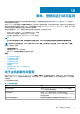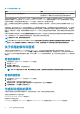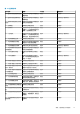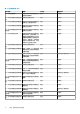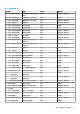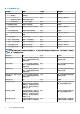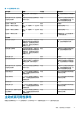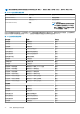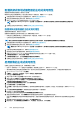Users Guide
配置机架式和塔式服务器的主动式高可用性
要配置机架式和塔式服务器,请执行以下步骤:
确保所有主机已正确配置所有三个受支持的冗余组件(电源设备、风扇和 IDSDM)的冗余。
1. 创建连接配置文件和关联主机与连接配置文件。请参阅创建连接配置文件。
2. 验证主机资源清册是否已成功完成。请参阅查看主机资源清册。
3. 验证 iDRAC 中的 SNMP 陷阱目标设置为 OMIVV 设备 IP 地址。
注: 确保从 OpenManage Integration > 显示器 > 日志选项卡中,用户操作日志会确认主动式高可用性群集的主机的可用
性。
4. 在群集上启用主动式高可用性。请参阅在群集上启用主动式高可用性。
配置模块化服务器的主动式高可用性
要配置模块化服务器,请执行以下步骤:
配置模块化服务器的主动式高可用性之前,请确保满足以下条件:
• 所有主机已正确配置所有三个支持的冗余组件(电源设备、风扇和 IDSDM)的冗余。
• 已成功完成主机和机箱的资源清册。
注: 建议主动式高可用性群集中所有模块化主机不应位于同一机箱中,因为机箱故障会影响其所有刀片服务器。
1. 创建连接配置文件和关联主机与连接配置文件。请参阅创建连接配置文件。
2. 验证主机资源清册是否已成功完成。请参阅查看主机资源清册。
注: 确保从 OpenManage Integration > 显示器 > 日志选项卡中,用户操作日志会确认主动式高可用性群集的主机的可用
性。
3. 创建与机箱关联的机箱配置文件。请参阅创建机箱配置文件。
4. 验证是否已成功完成机箱资源清册。请参阅查看机箱资源清册。
5. 启动 CMC 或 Management Module 并验证机箱的陷阱目标是否已设置为 OMIVV 设备 IP 地址。
6. 在机箱管理控制器中,请转至设置 > 常规。
7. 在常规机箱设置页面中,选择启用增强型机箱日志记录和事件。
8. 在群集上启用主动式高可用性。请参阅在群集上启用主动式高可用性。
启用群集的主动式高可用性
在群集上启用主动式高可用性之前,请确保满足以下条件:
• 启用 DRS 的群集在 vCenter 控制台中创建和配置。要在群集上启用 DRS,请参阅 VMware 文档。
• 属于群集的所有主机都应是连接配置文件的一部分并已成功进行资源清册,并且在适用情况下,机箱应具有机箱配置文件。
1. 在 OpenManage Integration 中,单击群集。
2. 在群集下,单击群集,选择配置 > vSphere 可用性,然后单击编辑。
此时会显示编辑群集设置向导。
3. 单击 vSphere DRS 并选择开启 vSphere DRS(如果尚未选择)。
4. 单击 vSphere 可用性并选择开启主动式高可用性(如果尚未选择)。
5. 在左侧窗格中的 vSphere 可用性下,单击主动式高可用性故障和响应。
主动式高可用性故障和响应屏幕将显示。
6. 在主动式高可用性故障和响应屏幕中,展开自动化级别。
7. 对于自动化级别,选择手动或自动。
8. 对于修复,根据严重性状态选择隔离模式、维护模式或隔离和维护模式(混合模式)的组合。有关更多信息,请参阅 VMware 文
档。
9. 对于主动式高可用性提供程序,请使用复选框以选择群集的 Dell 提供程序。
10. 针对所选 Dell 提供程序单击编辑。
此时将显示主动式高可用性提供程序的编辑被阻止的故障条件对话框。
11. 要阻止故障条件发布事件,请从故障条件表中使用复选框来选择事件(通过陷阱或轮询生成)。
您可以使用筛选器字段筛选故障条件数据网格的内容,或者在故障条件数据网格中拖放列。故障条件可以在群集级别或主机级别
应用。
12. 要在群集中的所有当前和将来主机上应用,请中群集级别复选框。
13. 要应用更改,请在编辑被阻止的故障条件中,单击确定,或者要取消,请单击取消。
80
事件、警报和运行状况监测